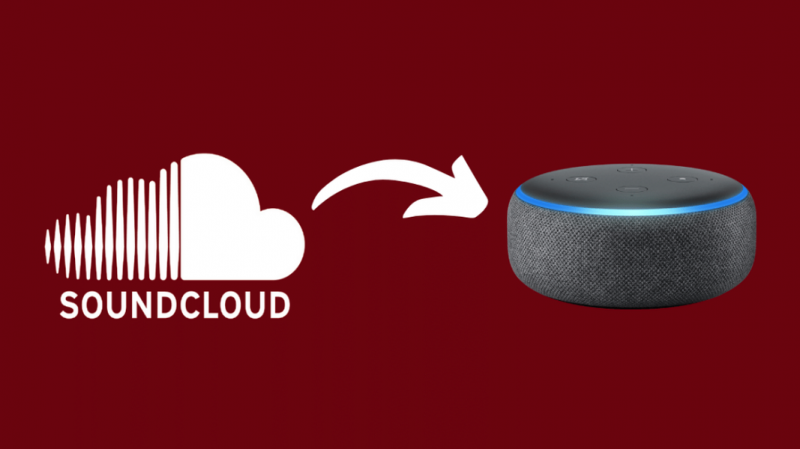Mitä tulee älykkäisiin virtuaaliassistentteihin, Amazonin Alexa on eturintamassa. Ei näytä olevan yhtä asiaa, jota Alexa ei voisi tehdä.
Monien eri asioiden joukossa, joita Alexa voi tehdä, sitä käytetään laajasti suosikkiartistiesi musiikin suoratoistoon.
Alexan avulla voit muodostaa yhteyden eri musiikkipalveluihin, kuten Amazon Music, Spotify, Apple Music, Vevo, SiriusXM ja niin edelleen, jotta voit suoratoistaa musiikkia saumattomasti laitteellesi.
Itse pidän musiikin suoratoistosta SoundCloudista. Ja niin halusin selvittää, voisiko Alexa suoratoistaa SoundCloudista.
Voit toistaa SoundCloud-musiikkia Alexa-laitteellasi Bluetoothin kautta tai käyttämällä Alexa Skill -sovellusta.
Lue, miten se tehdään.
SoundCloudin käyttö Alexan kanssa
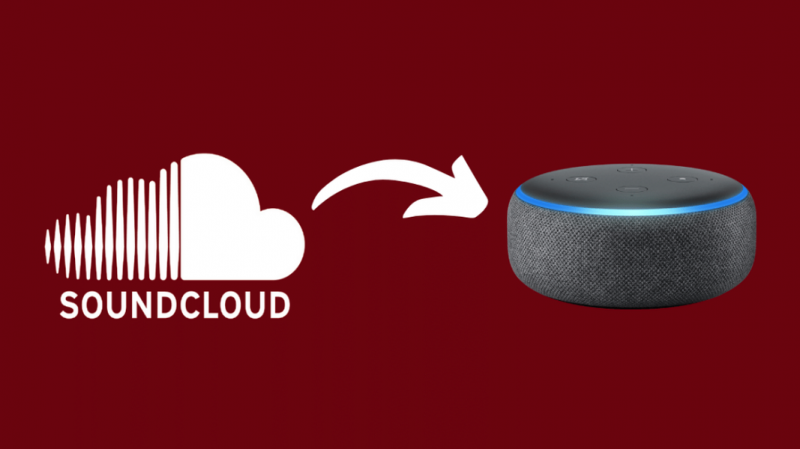
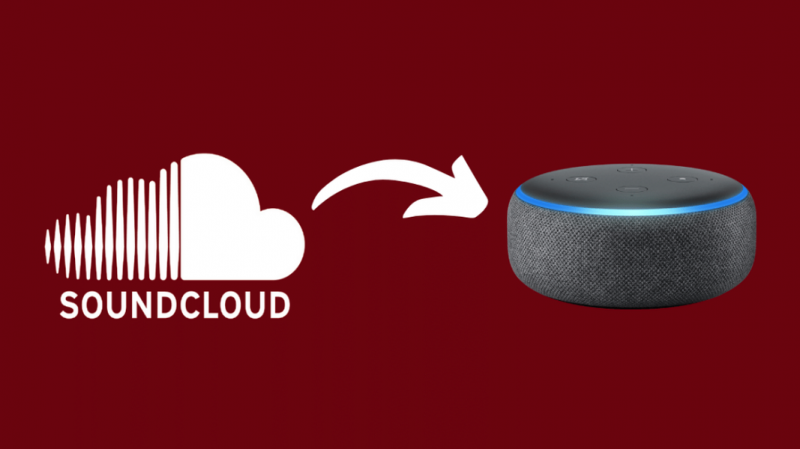
SoundCloudin käyttäminen Alexan kanssa ei ole niin yksinkertaista kuin vain pyytää Alexaa suoratoistamaan musiikkia.
Toisin kuin muut musiikin suoratoistopalvelut, kuten Amazon Music, Spotify tai Apple Music, SoundCloud ei ole integroitu Amazonin ekosysteemiin.
Tämä tarkoittaa, että vaikka Amazon Music voi olla pelataan useilla Alexa-laitteilla , se on hieman hankalampaa, kun kyse on SoundCloudista,
Bluetoothin saatavuuden ansiosta voit kuitenkin suoratoistaa melkein mitä tahansa Alexa-laitteellesi, mukaan lukien SoundCloud.
Sinulla on myös mahdollisuus luoda Alexa Skill, jonka avulla voit suoratoistaa laitteellesi SoundCloudista.
Alexa Bluetooth-pariliitos matkapuhelimien kanssa
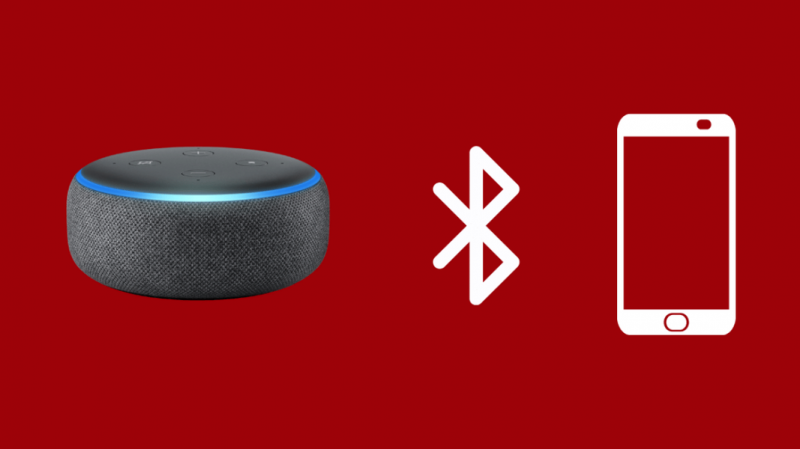
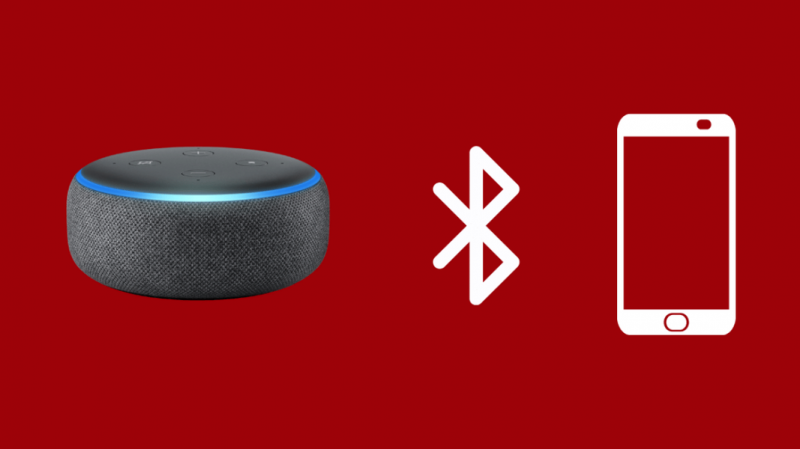
Yksi vaihtoehto SoundCloudin suoratoistoon Alexa-laitteeseesi on muodostaa pariliitos älypuhelimesi Alexaan Bluetoothin kautta ja sitten toistaa SoundCloudia älypuhelimellasi samalla tavalla kuin käyttäisit Bluetooth-kaiutinta.
Voit tehdä tämän kahdella yksinkertaisella tavalla. Yksi tapa on muodostaa laitepari suoraan älypuhelimella:
- Varmista, että Alexa-laitteesi on päällä. Sano Alexa, muodosta laitepari lähettääksesi laitteen pariliitostilaan.
- Ota Bluetooth käyttöön älypuhelimessa ja siirry Bluetooth-asetuksiin. Etsi saatavilla olevia laitteita lähellä ja etsi Alexa-laitteesi kaikkien muiden näkyviin tulevien joukosta.
- Napsauta vain Alexa-laitettasi, ja kaksi laitetta muodostavat yhteyden. Alexa-laitteesi ilmoittaa myös, että tämä yhteys on muodostettu.
Toinen tapa yhdistää älypuhelimesi pariksi on käyttää Alexa-sovellusta:
- Avaa Alexa-sovellus.
- Siirry kohtaan 'Laitteet' ja sitten 'Echo & Alexa'. Tästä valikosta löydät Alexa-laitteesi nimen. Valitse se avataksesi Alexa-laitteesi asetussivun.
- Etsi vaihtoehto, jossa lukee 'Yhdistä Alexa Gadget' ja napsauta sitä.
- Avaa nyt älypuhelimesi, kytke Bluetooth päälle ja avaa Bluetooth-asetukset. Kuten yllä mainitut vaiheet, etsi Alexa-laitteesi lähellä olevien käytettävissä olevien laitteiden luettelosta ja valitse se muodostaaksesi yhteyden siihen. Kun puhelimesi on yhdistetty, Alexa ilmoittaa sen vahvistaakseen.
Kun olet yhdistänyt älypuhelimesi Alexa-laitteeseen, sinun ei tarvitse tehdä sitä uudelleen.
Muodosta yhteys uudelleen pitämällä älypuhelimesi Bluetooth päällä ja sanomalla Alexa, yhdistä [laitteen nimi].
Irrottaminen on yhtä helppoa. Sinun tarvitsee vain pyytää Alexaa katkaisemaan yhteys yhteyden muodostamisen sijaan.
Jos kuitenkin purat älypuhelimesi pariliitoksen missä tahansa vaiheessa, sinun on käytävä läpi koko pariliitosprosessi uudelleen.
Jos haluat toistaa musiikkia SoundCloudista laitteiden yhdistämisen jälkeen, toista musiikkia älypuhelimellasi tavalliseen tapaan ja kuuntele sitä suoratoistona Alexa-laitteellasi.
Alexa Bluetooth-pariliitos tietokoneen tai kannettavan tietokoneen kanssa
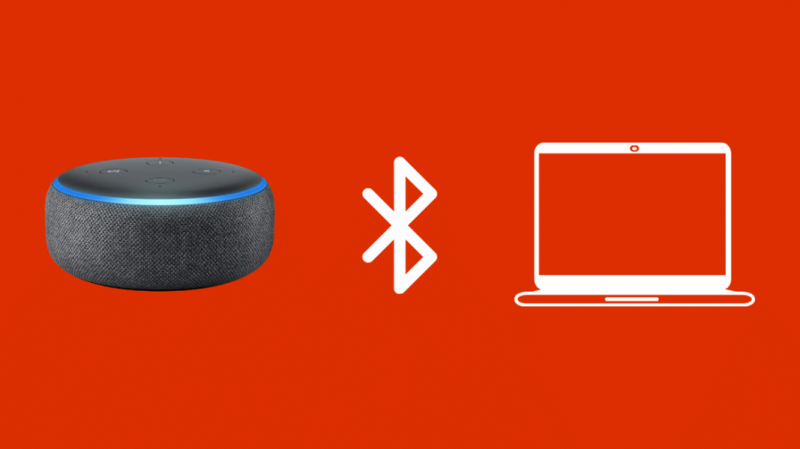
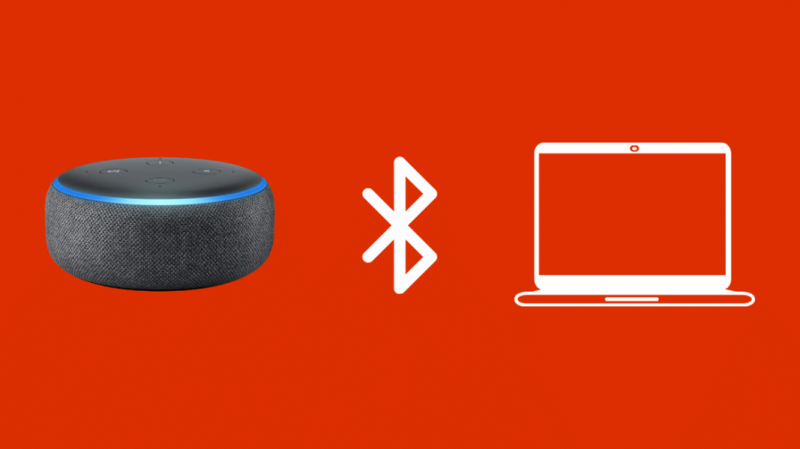
Samoin kuin yhdistät älypuhelimen Alexa-laitteeseen ja käytät sitä Bluetooth-kaiuttimena, voit myös yhdistää tietokoneesi tai kannettavan tietokoneen ja suoratoistaa SoundCloudia sieltä seuraavasti:
- Avaa tietokoneesi asetukset ja ota Bluetooth käyttöön.
- Mene alexa.amazon.com ja kirjaudu sisään Amazon-tilillesi.
- Kun olet kirjautunut sisään, avaa 'Asetukset' ja napsauta siellä lueteltua Alexa-laitteesi nimeä. Tämä avaa Alexa-laitteesi asetussivun.
- Napsauta 'Bluetooth' ja sitten 'Yhdistä uusi laite'. Se näyttää luettelon lähellä olevista käytettävissä olevista kohteista, joista sinun on valittava tietokoneesi.
- Saat tietokoneellesi ilmoituksen, jossa pyydetään lupaa muodostaa laitepari. Kun sallit tämän, tietokoneesi paritetaan Alexa-laitteeseesi.
Samoin kuin älypuhelimella yhdistäminen, pariliitosprosessi vaaditaan vain ensimmäisellä kerralla.
Sen jälkeen voit muodostaa yhteyden suoraan antamalla Alexalle komennon muodostaa yhteys tietokoneeseesi.
Alexa-taidon tekeminen
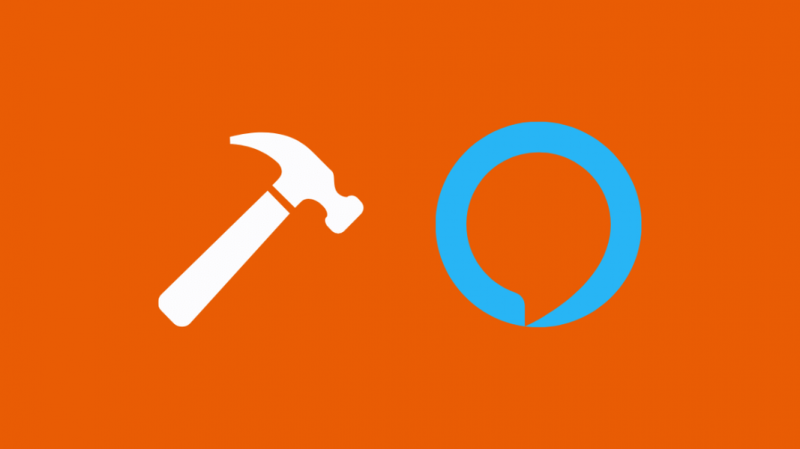
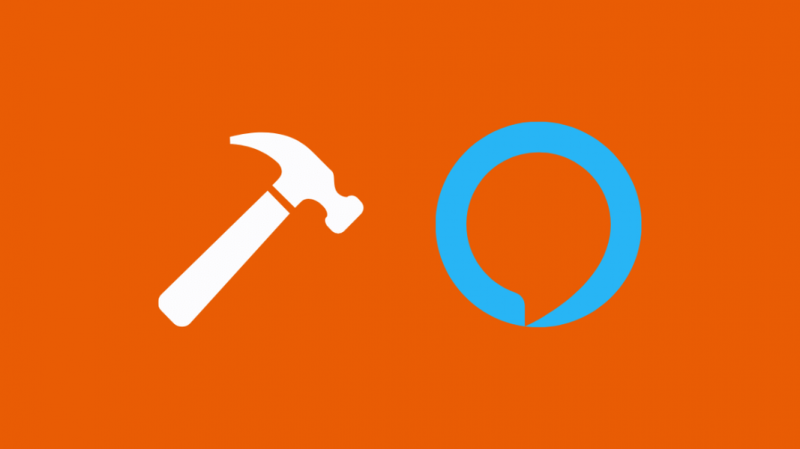
Toinen tapa saada Alexa-laitteesi suoratoistamaan SoundCloudia on luoda mukautettu taito, joka tuo yhteensopivuuden SoundCloudin ja Alexan välillä.
Tämä menetelmä ei ole niin yksinkertainen kuin Alexa-sovelluksen avaaminen ja muutaman yksinkertaisen asetusmuutoksen tekeminen.
Se vaatii teknistä tietoa siitä, miten Alexa Developer Console toimii, ja ehkä hieman monimutkainen aloittelijoille ymmärtääkseen täysin.
Voit luoda Alexa-taidon seuraavasti:
- Etsi Alexa-taitomalli verkosta. Nämä ovat loistavia lähtökohtia mukautettujen taitojen luomiseen, ja niitä löytyy monia alustoista, kuten Dabble Lab tai Github. Tässä yksi nimeltä Magic Jukebox .
- Kun olet löytänyt sinulle sopivan mallin, lataa lähdekoodi järjestelmääsi.
- Mene developer.amazon.com ja kirjaudu sisään tilillesi. Jos olet luomassa uutta, muista käyttää samaa sähköpostiosoitetta kuin se, joka on linkitetty Alexa-laitteeseesi. Tämä on tärkeää, jotta voit käyttää Alexa-laitettasi taitoa testattaessa.
- Valitse 'Luo taito' -vaihtoehto. Anna taidolle nimi ja valitse 'Mukautettu malli'. Riippuen siitä, millä ohjelmointikielellä lähdekoodi on valittu, voit valita sopivan tavan isännöidä taitosi taustaresursseja.
- Valitse taitosi oikeasta yläkulmasta 'Luo taito' -vaihtoehto uudelleen isännöidäksesi taitoa. Tämä prosessi kestää muutaman minuutin.
- Kun taito on valmis, avaa 'JSON-editori' ja liitä JSON-koodi mallin vuorovaikutusta varten aiemmin ladatusta mallista. Tallenna ja rakenna malli, kun olet valmis.
- Siirry seuraavaksi 'Liitännät' -vaihtoehtoon ja kytke 'Audio Player' päälle.
- Etsi näytön yläreunasta Koodi-välilehti ja siirry siihen. Avaa hakemistotiedosto ja korvaa koodi lataamasi mallin hakemistotiedoston koodilla.
- Etsi koodista objekti, joka on vastuussa suoratoistoesiintymän luomisesta. Tämä vaatii melkoista ohjelmointiosaamista ja koodin dokumentaation perusteellista tutkimista.
- Kun löydät kohteen, voit muokata kohde-URL-osoitetta osoittamaan sijaintiin, josta haluat suoratoistaa musiikkia, eli SoundCloudiin. Voit myös lisätä mukautettuja kuvia ja tekstiä, jotka näkyvät laitteissa, joissa on näyttö.
- Tallenna ja ota koodi käyttöön.
- Siirry lopuksi 'Testi'-välilehteen ja aseta 'Taitotestaus käytössä:' -asetukseksi 'Kehitys', jotta taitosi testaus onnistuu.
Jos olet noudattanut kaikkia vaiheita oikein, Alexa-laitteesi pitäisi nyt pystyä toistamaan musiikkia SoundCloudista.
Lopulliset ajatukset
Vaikka musiikkia ei voi suoratoistaa suoraan SoundCloudista, on olemassa tapoja kiertää se.
Magic Jukebox oli aiemmin virallinen Alexa Skill, joka mahdollisti tämän. Voit kuitenkin käyttää sitä epävirallisesti luomalla mukautetun Alexa-taidon alkuperäisellä lähdekoodilla.
Saatat myös nauttia lukemisesta:
- Alexa-laite ei vastaa: Korjaus muutamassa minuutissa
- Kuinka estää Alexaa pelaamasta kaikilla laitteilla sekunneissa
- Tarvitseeko Alexa Wi-Fi-yhteyttä? Lue tämä ennen ostamista
- Kuinka käyttää Amazon Echoa kahdessa talossa
Usein Kysytyt Kysymykset
Voinko käyttää Alexaa kaiuttimena ilman Wi-Fi-yhteyttä?
Alexaa voi käyttää Bluetooth-kaiuttimena ilman, että se muodostaa yhteyden Wi-Fi-verkkoon.
Et kuitenkaan voi käyttää monia Alexan toimintoja, kuten äänikomentoja ja Internet-kyselyjä.
Kuinka liitän Alexan ulkoisiin kaiuttimiin?
Voit joko liittää Echo-laitteen suoraan ulkoiseen kaiuttimeen AUX-kaapelilla tai muodostaa laitteiden pariliitoksen Bluetoothin kautta.
Echon yhdistäminen kaiuttimeen Bluetoothin kautta toimii samalla tavalla kuin mobiilipariliitos, sillä ainoa ero on, että voit nyt käyttää Echo-laitettasi tulona lähdön sijaan.
Onko Echo Dotissa äänilähtö?
Kyllä, Echo Dotissa on äänilähtö. Se sijaitsee virtakaapeliliitännän vieressä ja käyttää 3,5 mm:n äänikaapelia.